Guía Completa de la Prueba Gratis de Microsoft 365: Personal, Familia y Empresa
¿Sabes cómo obtener la prueba gratuita de Microsoft 365? Microsoft 365 es un servicio de suscripción popular que incluye muchas aplicaciones útiles como Word, Excel, PowerPoint y Outlook. Si quieres probar estas herramientas antes de comprar, puedes usar una prueba gratuita de Microsoft 365. La prueba te permite probar todas las funciones por un tiempo limitado, generalmente un mes.
Este artículo te ayudará a entender los diferentes planes de prueba, incluidas las pruebas gratuitas de Microsoft 365 Personal, Familiar y Empresarial Estándar. Para otras necesidades específicas o avanzadas, te presentaré Tenorshare PDNob, que ofrece una edición, conversión y gestión de PDF más profundas, superando las capacidades de Microsoft 365.
Parte 1: Opciones de prueba gratuita de Microsoft 365 (2025)
Hay tres tipos principales de pruebas gratuitas de Microsoft 365 que puedes elegir en 2025:
Prueba gratuita de Microsoft 365 para uso Personal
Esta prueba te da acceso completo a todas las aplicaciones de Microsoft 365 para una persona. Dura un mes y es ideal si quieres probar Microsoft Word, Excel y otras aplicaciones para uso personal.
Prueba gratuita de Microsoft 365 Familia
La prueba familiar también dura un mes pero permite compartir con hasta seis personas. Es una buena opción si quieres que varios miembros de la familia o amigos usen las aplicaciones de Microsoft Office juntos.
Prueba gratuita de Microsoft 365 Empresarial Estándar (30 días)
Esta prueba de 30 días está pensada para empresas. Incluye alojamiento de correo electrónico empresarial, Microsoft Teams y aplicaciones de Office para ayudar a los equipos a trabajar juntos. Es la forma ideal de probar Microsoft 365 para uso empresarial sin costo inicial.
Parte 2: Cómo obtener la prueba gratuita de Microsoft 365
Saber cómo obtener la prueba gratuita de Microsoft 365 es clave para probar el servicio sin pagar. Aquí hay tres métodos principales:
Método 1: Registro directo (sitio web oficial)
La forma más fácil de obtener una prueba gratuita de Microsoft 365 es registrándose en el sitio oficial de Microsoft.
Pasos:
Si no eres elegible para Office 365 Educación, aún puedes probar Microsoft 365 gratis por un mes.
- Visita Microsoft 365.
- Haz clic en "Comenzar la prueba de 1 mes" e inicia sesión con tu cuenta de Microsoft.
- Descarga e instala las aplicaciones de Office en tu PC o Mac.

Recordatorio: Debes cancelar antes de que termine la prueba para evitar cargos.
Método 2: Ofertas promocionales
A veces, los minoristas o socios ofrecen ofertas de prueba gratuita de Microsoft 365. Por ejemplo, comprar ciertos dispositivos o paquetes de software puede incluir una prueba de Microsoft Word o Excel. Estas ofertas varían y pueden tener limitaciones como períodos de prueba más cortos.
Si tu empleador te proporciona Office para el trabajo, podrías ser elegible para el Programa de Descuento para el Lugar de Trabajo de Microsoft.
- Ve al programa de descuentos para los empleados de Microsoft.
- Ingresa tu correo electrónico de la empresa para verificar elegibilidad.
- Sigue los pasos para activar Office usando la licencia de tu organización.

Método 3: Descuentos para educación/organizaciones sin fines de lucro
Microsoft ofrece acceso gratuito a Office 365 Educación (incluye Word, Excel, PowerPoint, Teams, etc.) para estudiantes y educadores con un correo electrónico escolar válido.
- Visita Office 365 Educación.
- Ingresa tu dirección de correo electrónico emitida por la escuela.
- Si tu institución califica, recibirás un enlace para crear tu cuenta y activar Office gratis.

Parte 3: Cómo obtener aplicaciones individuales como Microsoft Word o Excel gratis
Mientras que la prueba gratuita de Microsoft 365 incluye todas las aplicaciones, algunos usuarios solo quieren probar programas específicos. Aquí hay opciones para pruebas gratuitas de aplicaciones individuales:
Prueba gratuita de Microsoft Word
A veces está disponible una versión independiente de prueba gratuita de Microsoft Word por 7 días a través de minoristas o la Microsoft Store.
Prueba gratuita de Microsoft Excel
Puedes usar Excel gratis con funciones limitadas a través de Office en línea (basado en navegador). Usar gratis las aplicaciones de Microsoft 365 en la web es una excelente forma de probar Excel, Word o PowerPoint sin instalar nada.
Prueba gratuita de Microsoft Office para Windows
Los dispositivos Windows nuevos a menudo vienen con Microsoft Office preinstalado y una prueba gratuita de 30 días. Esta prueba da acceso a todas las aplicaciones de Office, incluyendo Word y Excel, en tu PC.
Parte 4: Cómo finalizar la prueba gratuita de Microsoft 365
Si quieres detener tu prueba antes de que te cobren, es importante saber cómo finalizar la prueba gratuita de Microsoft 365 correctamente.
Pasos para cancelar:
- Inicia sesión en tu cuenta de Microsoft.
- Ve a Productos y Servicios.
- Encuentra tu suscripción a Microsoft 365.
- Selecciona "Cancelar suscripción" y sigue las indicaciones para evitar la renovación automática.

¿Qué pasa después de que termina la prueba?
Tu acceso a las aplicaciones de Microsoft 365 se detendrá a menos que te suscribas. Microsoft conserva tus archivos por un tiempo, pero es mejor hacer una copia de seguridad de los documentos importantes.
Cómo obtener un reembolso si te cobraron
Si olvidaste cancelar y te cobraron, puedes solicitar un reembolso a través del historial de pedidos de tu cuenta de Microsoft. Puedes consultar los pasos detallados en el soporte técnico de Microsoft 365.
Parte 5: Tenorshare PDNob: Haz más con PDFs de lo que permite Microsoft 365
Si bien Microsoft 365 ofrece muchas herramientas útiles, presenta algunas limitaciones al trabajar con PDFs. Editar PDFs o convertirlos a otros formatos no siempre es fácil dentro de Microsoft 365. Aquí es donde Tenorshare PDNob destaca.
PDNob te permite hacer mucho más con PDFs de lo que permite Microsoft 365. Puede convertir rápidamente PDFs a Word, Excel, PowerPoint y muchos formatos de imagen como PNG, JPEG y EPUB. Puedes editar texto, imágenes, marcas de agua y enlaces dentro de tus PDFs. Con su avanzada tecnología OCR, incluso los documentos escaneados se vuelven fáciles de editar.
Características clave de Tenorshare PDNob PDF Editor:
- Conversión de formatos: Conversión de alta precisión de PDF a Word/Excel/PPT/Imagen/EPUB.
- Edición de PDF: Modifica texto, imágenes, marcas de agua, enlaces y fondos.
- Gestión de archivos: Combina varios PDFs o divide archivos grandes.
- Seguridad de documentos: Protección con contraseña y controles de permisos.
- Tecnología OCR avanzada: convierte PDFs escaneados o basados en imágenes en documentos editables y buscables.
Cómo usar Tenorshare PDNob PDF Editor:
- Ejecuta PDNob PDF Editor, luego haz clic en el botón “Abrir PDF” para importar cualquier archivo PDF que hayas descargado.
- Haz clic en el botón “Editar” en la barra de herramientas superior, luego selecciona el texto que deseas modificar. Aparecerá un cuadro de texto, permitiéndote cambiar el texto, fuente, estilo, tamaño y color.
- Para agregar nuevo texto, haz clic en “Agregar texto” bajo la sección “Editar” y colócalo donde sea necesario.
- Para insertar imágenes, haz clic en el botón “Agregar imagen” y elige el archivo de imagen para agregar.
- Una vez que hayas realizado todas las ediciones necesarias, haz clic en el botón "Guardar" en la esquina superior izquierda.
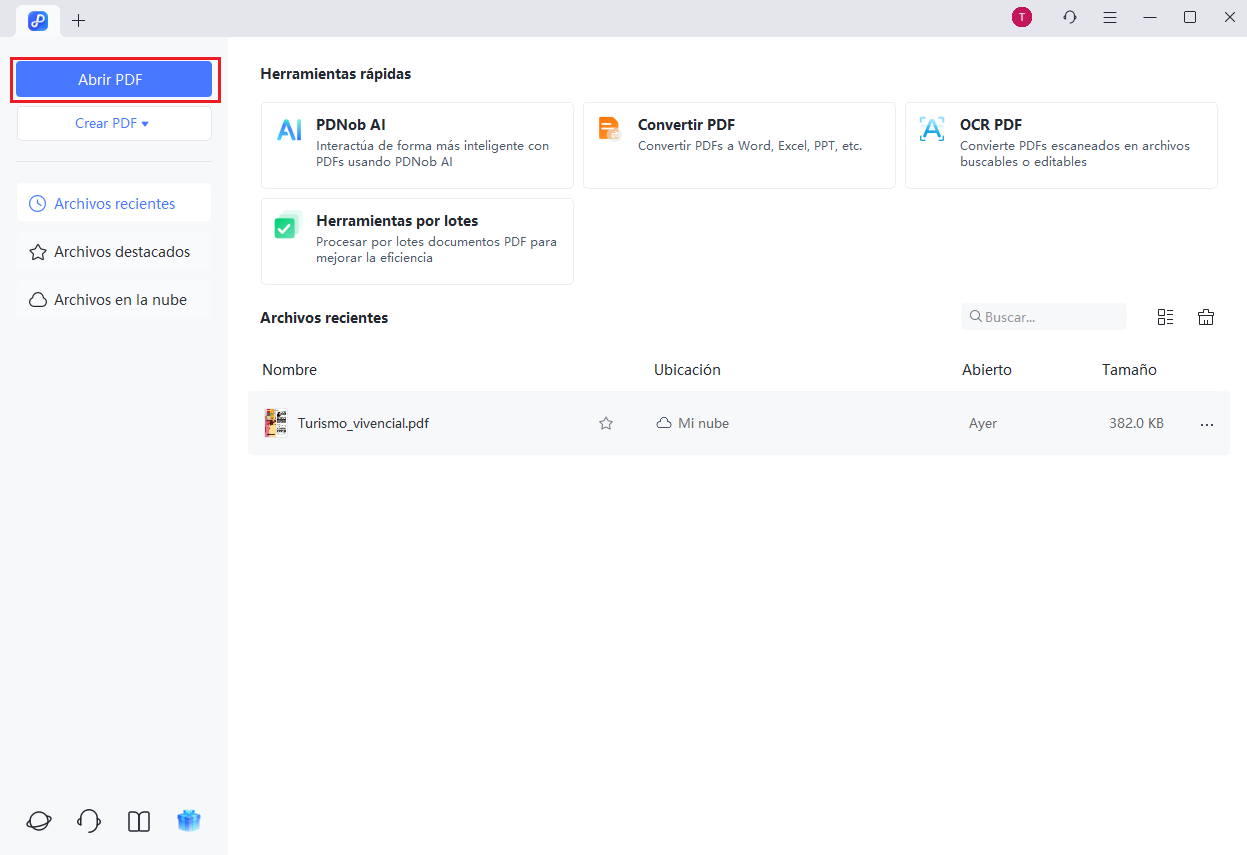
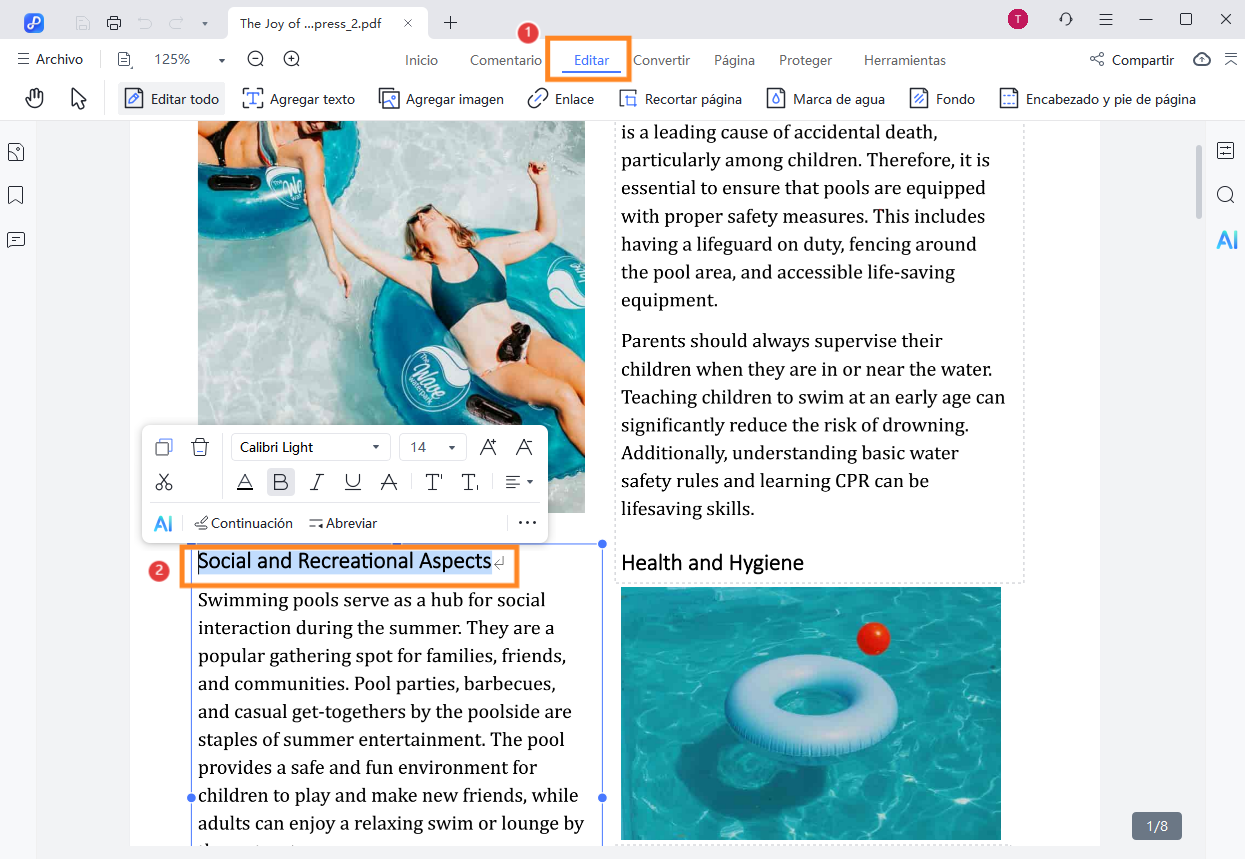
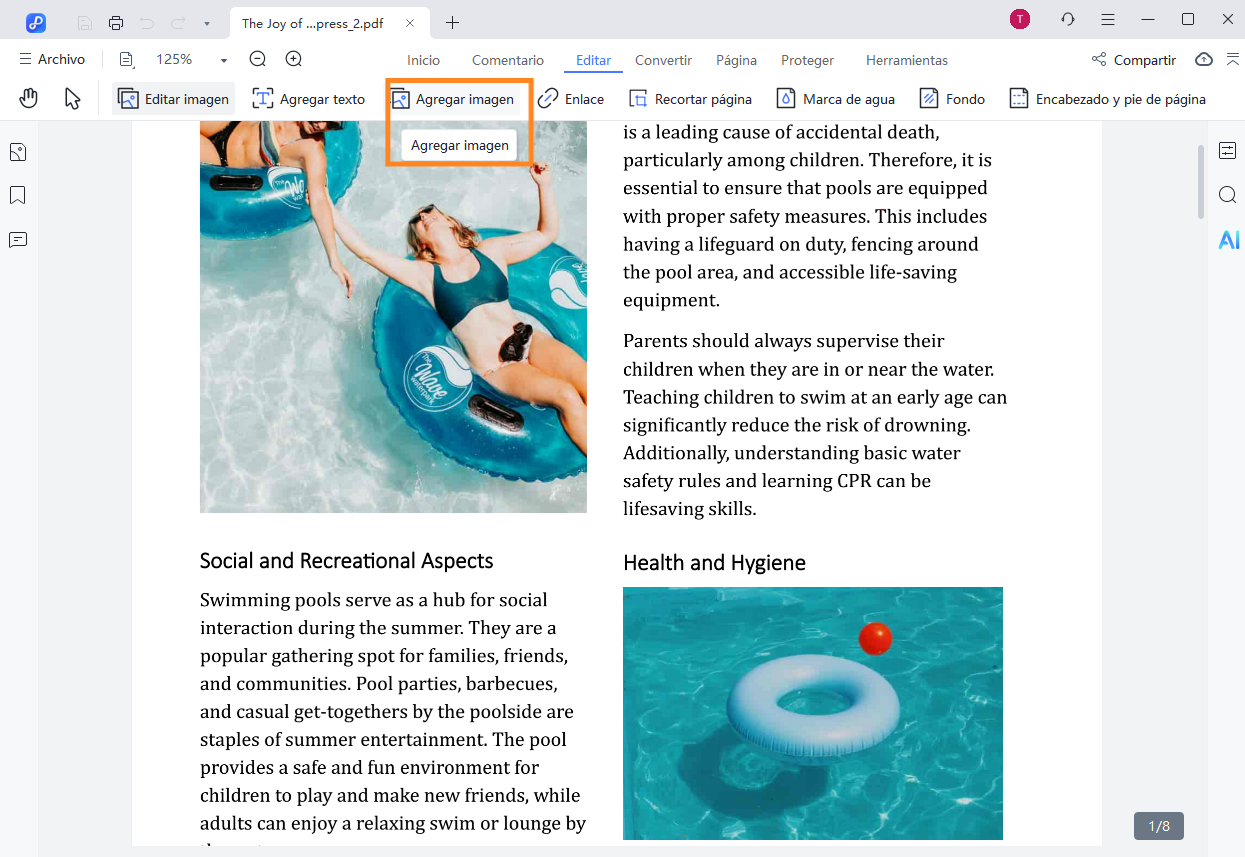
Conclusión
Usar la prueba gratuita de Microsoft 365 es una excelente forma de explorar Microsoft Word, Excel y otras aplicaciones de Office sin pagar al principio. Ya sea que elijas la prueba gratuita personal, familiar o empresarial de Microsoft 365, obtendrás acceso completo a todas las funciones temporalmente. Para un mejor manejo de PDFs que va más allá de las capacidades de Microsoft 365, recomendamos probar Tenorshare PDNob. Ofrece excelentes funciones de edición y conversión para ayudarte a trabajar de manera más inteligente con PDFs.


Tenorshare PDNob PDF Editor - Más Inteligente, Más Rápido, Más Fácil
- Lea, resuma y extraiga información de PDF al instante
- Convierta PDF a más de 30 formatos como Word, Excel e imágenes
- Edite texto, imágenes, marcas de agua, enlaces y fondos en PDF
- Precisión OCR del 99% para hacer que los PDFs escaneados sean editables y buscables
Expresa Tu Opinión
luego escribe tu reseña








Por Sofía Martínez
01/12/2025 / knowledge
¡100 % Útil!